[FLIR] POE/GIGE 카메라 설정을 파일로 저장하는 방법
2021-11-24

[FLIR] POE / GigE 카메라 설정을 파일로 저장하는 방법
안녕하세요 화인스텍 마케팅 팀입니다.
머신비전 전문기업 화인스텍 블로그를 찾아주셔서 감사합니다.
고객사에서 장비를 제작할 때 카메라를 한 대만 사용하는 것이 아니죠?
머신비전 카메라에 꼭 있어야 하는 기능 중
머신비전 카메라 설정을 파일로 저장하여 여러 대 카메라에 적용할 수 있도록 하는 기능입니다.
이번에는 머신비전 FLIR 카메라로 다뤄보겠습니다.
[FLIR] 머신비전 POE / GigE 카메라 설정값 파일로 저장하고 불러오는 방법 동영상으로 보기
[FLIR] 머신비전 POE / GigE 카메라 설정값 파일로 저장하고 불러오는 방법 사진으로 보기
저장하기
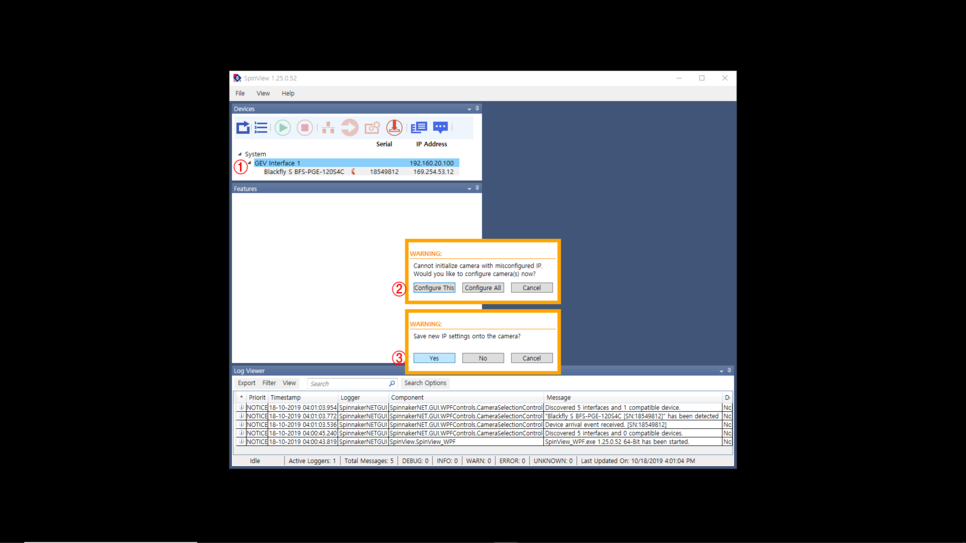
<사진 1> [FLIR] POE / GigE 카메라 설정을 파일로 저장하는 방법
1. 초기 화면에서, 연결하실 카메라를 (좌) 클릭합니다.
2. IP Adress 및 Subnet Mask가 정상적으로 설정되어있지 않으면 WARNING 창이 발생합니다.
- Configure This를 누르면 선택된 카메라만 연결가능한 IP Address로 자동 설정이 이루어집니다.
3. Yes를 누르면 연결 가능한 고정 IP Adress로 설정 저장되며, No를 누르면 연결 가능하도록 IP Adress 설정이 되며 저장은 되지 않습니다.
-Yes를 눌러 카메라를 연결하세요.
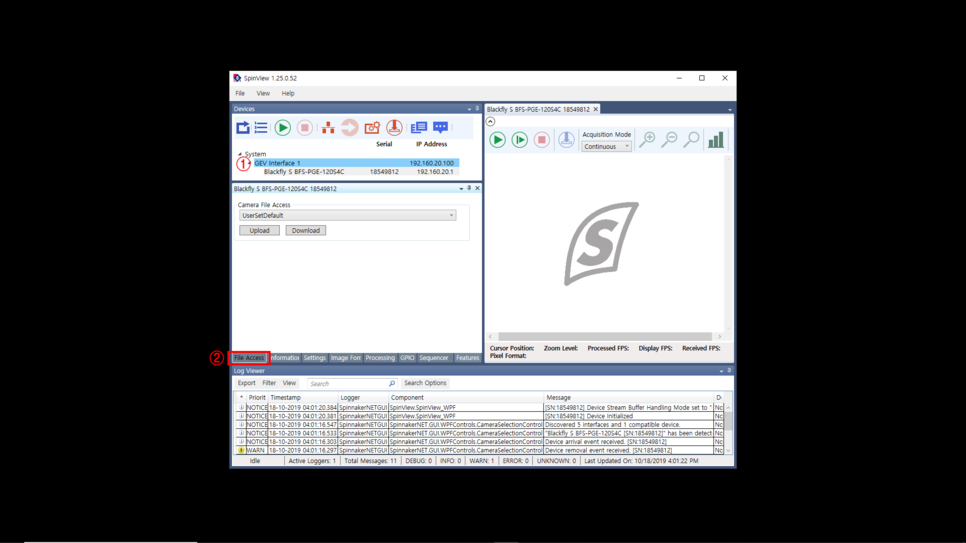
<사진 2> [FLIR] POE / GigE 카메라 설정을 파일로 저장하는 방법
1. 카메라 연결이 완료되어 설정을 변경 하실 수 있습니다. 카메라를 선택하세요.
2. 현재 설정을 파일로 저장하기 위해 File Access로 이동합니다.
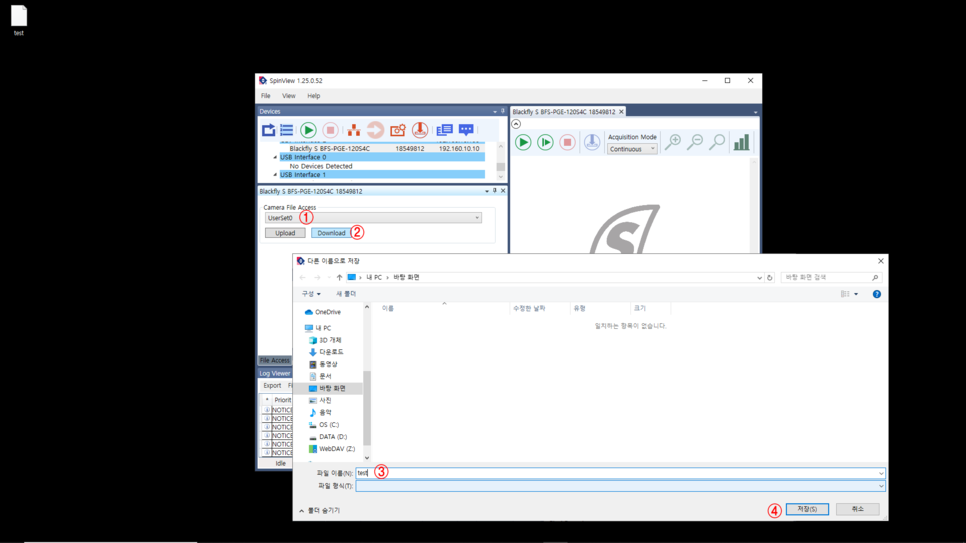
<사진 3> [FLIR] POE / GigE 카메라 설정을 파일로 저장하는 방법
1. 설정을 저장할 카메라 저장슬롯을 선택합니다.
2. Download를 눌러 저장 창을 열어주세요
3. 경로와 파일명을 입력하세요
4. 저장을 눌러주세요
5. 저장된 파일을 확인하세요.
불러오기
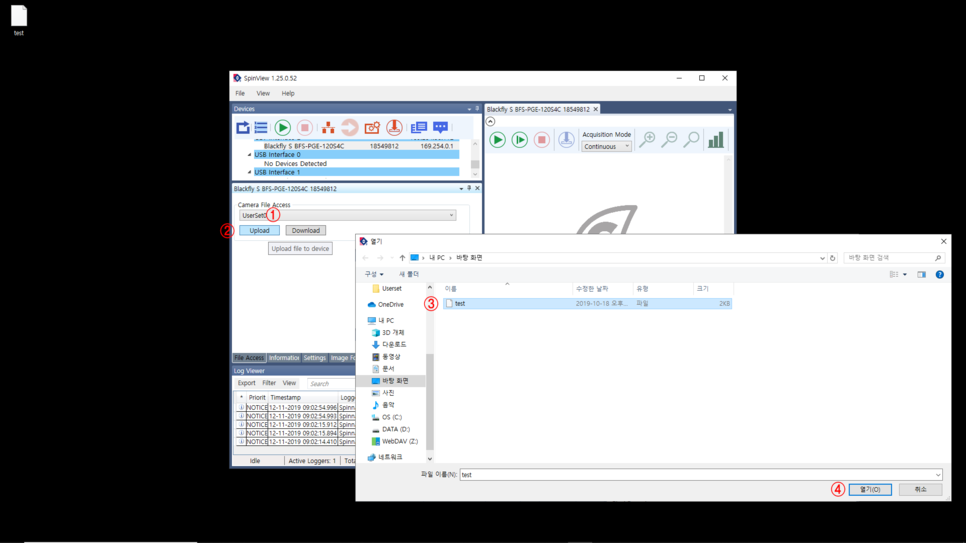
<사진 4> [FLIR] POE / GigE 카메라 설정을 파일로 저장하는 방법
1. 설정을 불러올 슬롯을 선택합니다.
2. 업로드를 눌러 창을 열어주세요.
3. 업로드할 파일 경로 및 파일을 선택해 주세요.
4. [열기]를 눌러 파일을 열어주세요.





